软件简介
sql server 2008特别版是一款在开发编程时经常会使用到的数据库管理工具,我们可以将自己服务器上的数据库资料全部通过sql server 2008来进行统一管理,你可以清楚查看到数据库里每个文件夹中的文件内容,并且可以知道数据库里的资料是否有出现丢失的情况。当然,你可以使用这款软件来对数据库资料进行恢复,从而确保数据库运行正常。
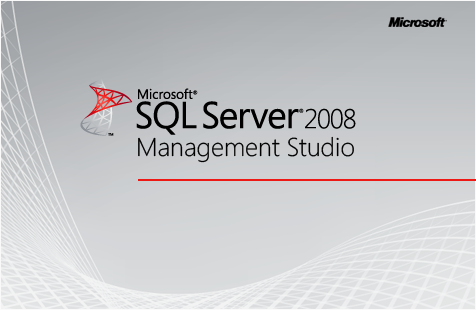
sql server 2008特别版基本介绍
SQL Server 2008在企业中也是非常重要的应用,各种财务系统,erp系统,oa系统等都会用到SQL Server 2008数据库,甚至网站也可以用到数据库来作为网站的后台。这是微软官方发布的SQL Server 2008 SP3简体中文版,基于SQL Server 2008提供可靠高效的智能数据平台构建而成,提供了大量新改进,可帮助您的组织满怀信心地调整规模、提高 IT 效率并实现管理完善的自助BI。此版本SQL Server 2008 SP3中包含应用程序和多服务器管理、复杂事件处理、主数据服务及最终用户报告等方面的新功能和增强功能。
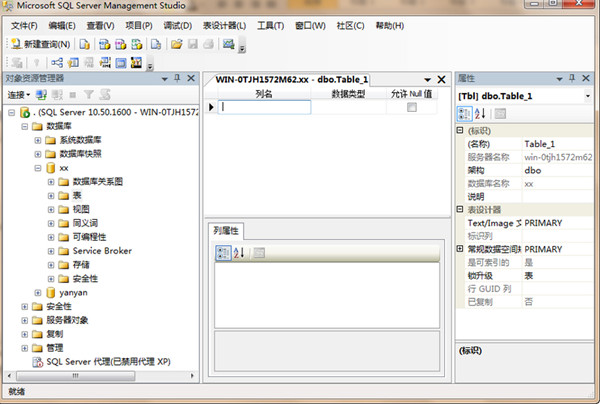
sql server 2008特别版软件特点
数据库引擎
数据库引擎是用于存储、处理和保护数据的核心服务。数据库引擎提供了受控访问和快速事务处理,以满足企业内最苛刻的数据消费应用程序的要求。数据库引擎还提供了大量的支持以保持高可用性。
Analysis Services
多维数据 Analysis Services 允许您设计、创建和管理包含从其他数据源(如关系数据库)聚合的数据的多维结构,从而实现对 OLAP 的支持。
数据挖掘
数据挖掘 Analysis Services 使您可以设计、创建和可视化数据挖掘模型。通过使用多种行业标准数据挖掘算法,可以基于其他数据源构造这些挖掘模型。
Integration Services
Integration Services 是一个生成高性能数据集成解决方案的平台,其中包括对数据仓库提供提取、转换和加载 (ETL) 处理的包。
复制
复制是一组技术,用于在数据库间复制和分发数据和数据库对象,然后在数据库间进行同步操作以维持一致性。使用复制时,可以通过局域网和广域网、拨号连接、无线连接和 Internet,将数据分发到不同位置以及分发给远程用户或移动用户。
Reporting Services
Reporting Services 提供企业级的 Web 报表功能,从而使您可以创建从多个数据源提取数据的表,发布各种格式的表,以及集中管理安全性和订阅。
SQL Server Service Broker
Service Broker 帮助开发人员生成安全的可缩放数据库应用程序。这一新的数据库引擎技术提供了一个基于消息的通信平台,从而使独立的应用程序组件可作为一个工作整体来执行。Service Broker 包括可用于异步编程的基础结构,该结构可用于单个数据库或单个实例中的应用程序,也可用于分布式应用程序。
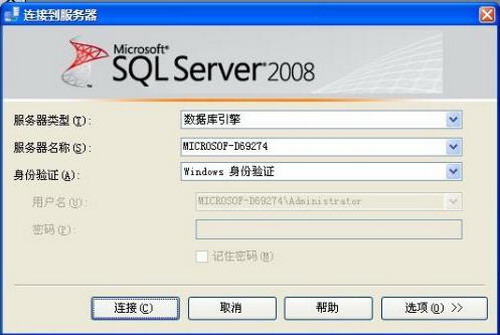
sql server 2008特别版功能介绍
1、新的FORCESCAN查询提示
任何DBA在进行查询优化的时候,都知道scan和seek之间的区别。Scan是指读取表中每一行数据然后返回查询;而seek使用表的叶数据来找到能够回答相同查询的行。当查询结果仅涉及到表数据的10-15%时,通常使用seek方式会比较好,当涉及到大量数据时则使用scan,它会读取整个表然后送到内存中然后返回结果,无需分析索引。
①新的FORCESCAN提示功能就和字面上的意思一样,可以确保查询优化器在给定的操作中不使用seek,而强制使用scan。需要提醒的是,FORCESCAN需要谨慎使用,否则会造成查询性能降低的后果。
②SELECT user_type FROM user_table WITH (FORCESCAN)
上面的语句假定user_type列相对来说并不是独一无二的,也就是所谓的“低基数”列,这时候使用FORCESCAN就和使用索引没有太大差别。
③随着SQL Server查询优化器变得越来越强大,我在自己的程序中已经很少会用到这种提示功能,但是FORCESCAN还是有它的用武之处。强制表扫描是对系统进行拷问测试的一种方法,FORCESCAN在这方面将会发挥积极的作用。
2、FORCESEEK查询提示的新功能
①FORCESEEK和FORCESCAN二者是截然相反的,它会强制数据库使用seek。在之前的版本中也存在这一功能,但是在SQL Server 2008 R2 SP1中,DBA可以使用FORCESEEK来指定需要seek的索引或者列:
②SELECT user_name FROM user_table
③WITH (FORCESEEK(user_table_index(user_name))
④如果你能够想到的,在user_table上有一个索引叫做user_table_index,它将user_name作为其中的一列。这会强制查询优化器使用这个索引和列来进行seek。你还可以seek多个列,但是这需要按照它们在索引中的位置顺序来指明出来。
⑤一个可能的应用场景:你创建了一个系统,其中生成索引后你想要手动进行详细的说明,或者是用存储过程以及内嵌SQL语句来自动生成。
3、新的系统对象
①每当SQL Server有版本更新的时候,都会出现一些新的系统对象,用户每次都将它们挖掘出来然后记录到文档当中。下面就是SQL Server 2008 R2 SP1中一些新的系统对象。
②sys.dm_os_volume_stats:当进行查询的时候,这个动态管理函数将返回存储数据库文件的磁盘信息。比如磁盘上还有多少可用空间,这个卷是否支持压缩。
③sys.dm_os_windows_info:返回SQL Server运行的操作系统信息(哪个版本的Windows),其中包括了修订级别以及操作系统语言等。
④sys.dm_server_registry:返回现安装的SQL Server相关注册信息。
⑤sys.dm_server_services:返回SQL Server正在运行的服务状态,包括上次启动时间、服务是否运行在集群实例上等。
4、支持仿真(512e)硬盘
存储市场中目前正涌现出新的硬盘驱动器,其中之一就是使用所谓的“512e”格式的硬盘,仿真硬盘运用磁盘的4K扇区,但是在界面上模拟一个512字节的扇区硬盘。在TechTarget之前关于仿真硬盘对Windows Server影响的报道中,作者已经将该硬盘称为先进格式硬盘,而且它对于提升SQL Server这样应用性能方面有很大的优势。因此,微软在SP1中添加了对仿真硬盘的支持,它可以让Windows Server 2008 R2运行更好。
5、数据层应用组件架构(DAC Fx)
数据库架构管理是让每个DBA头痛的事情,但是SQL Server在这方面提供了不错的帮助。数据层应用组件(DAC)就是这样的一个工具:它让数据层对象(基本上就是数据库中所有的东西)写入和部署变得轻松起来。SP1包括了一个新的DAC Fx和DAC升级向导,这两个工具可以帮助SQL Server现有数据库架构进行升级,而且还支持微软新的云数据库平台SQL Azure。
6、SharePoint PowerPivot磁盘空间控制
①微软PowerPivot数据往往会缓存在SharePoint中,但是DBA还是无法对缓存机制有一个比较直接的控制。SQL Server 2008 R2 SP1可以让DBA控制不活跃数据库在内存中缓存的时间,并对PowerPivot文件进行磁盘清理。如果你的系统中只有少量的PowerPivot数据,而且更改很少,你希望它能够长时间缓存在内存中,那么新的磁盘空间控制功能将会非常有帮助。
②通过sys.sp_db_increased_partitions存储过程将一个表分成15000个分区。
③sys.sp_db_increased_partitions存储过程可以使DBA能够针对一个特定的表设定increased_partitions。在之前的SQL Server版本中,DBA最多能够分成1000个分区,而新的SP1中最多则可以达到15000个分区。这是非常大的一个改进。
sql server 2008特别版安装方法
在Windows7操作系统里,启动Microsoft SQL 2008安装程序后,系统兼容性助手将提示软件存在兼容性问题,在安装完成之后必须安装SP1补丁才能运行,如图所示。这里选择“运行程序”开始SQL Server 2008的安装。
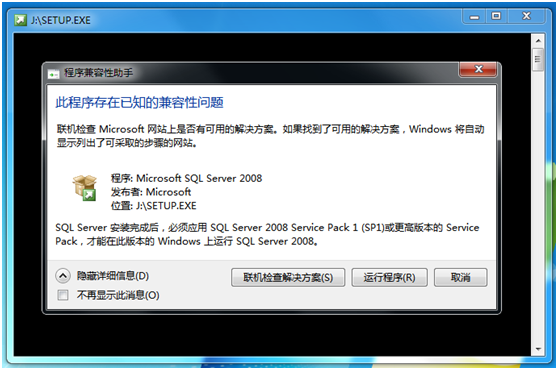
进入SQL Server安装中心后跳过“计划”内容,直接选择界面左侧列表中的“安装”,如图所示,进入安装列表选择。
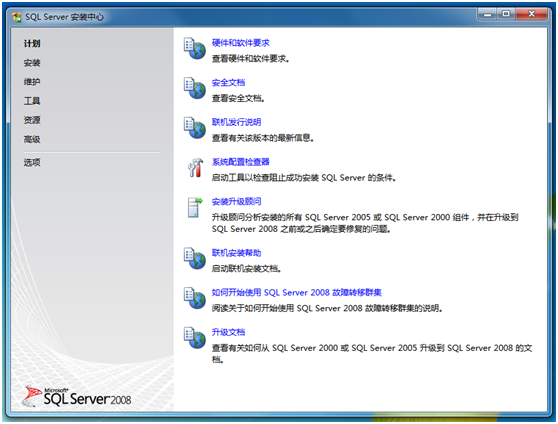
如图所示,进入SQL Server安装中心-安装界面后,右侧的列表显示了不同的安装选项。本文以全新安装为例说明整个安装过程,因此这里选择第一个安装选项“全新SQL Server独立安装或现有安装添加功能”。
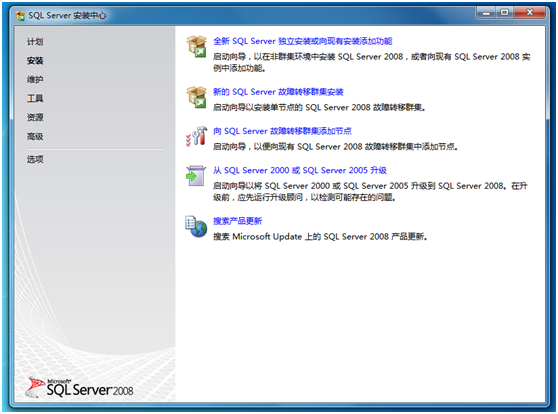
选择全新安装之后,系统程序兼容助手再次提示兼容性问题,如图所示。选择“运行程序”继续安装。
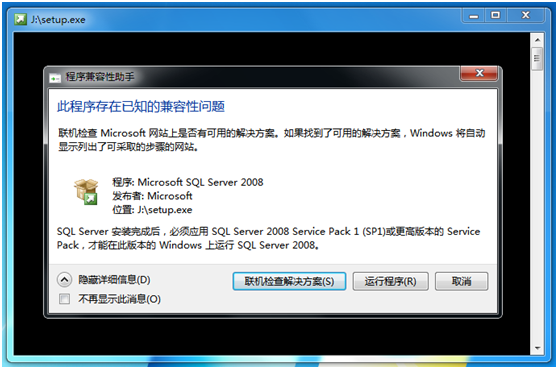
之后进入“安装程序支持规则”安装界面,安装程序将自动检测安装环境基本支持情况,需要保证通过所有条件后才能进行下面的安装,如图所示。当完成所有检测后,点击“确定”进行下面的安装。
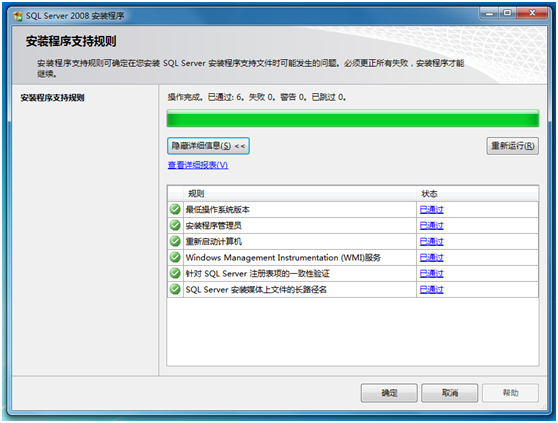
接下来是SQL Server2008版本选择和密钥填写,本文以“Enterprise Evaluation”为例介绍安装过程,密钥可以向Microsoft官方购买,如图所示。
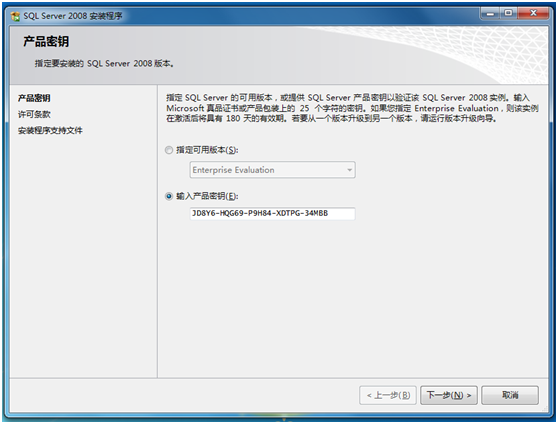
在许可条款界面中,需要接受Microsoft软件许可条款才能安装SQL Server2008,如图所示。
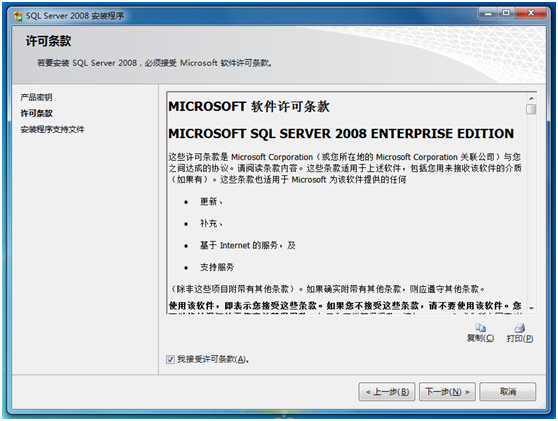
接下来将进行安装支持检察,如图所示,点击“安装”继续安装。
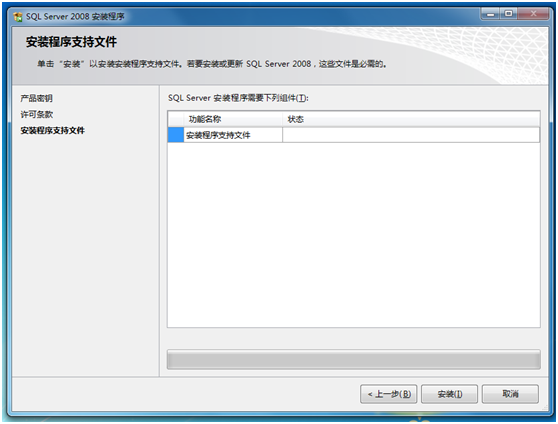
如图所示,当所有检测都通过之后才能继续下面的安装。如果出现错误,需要更正所有失败后才能安装。
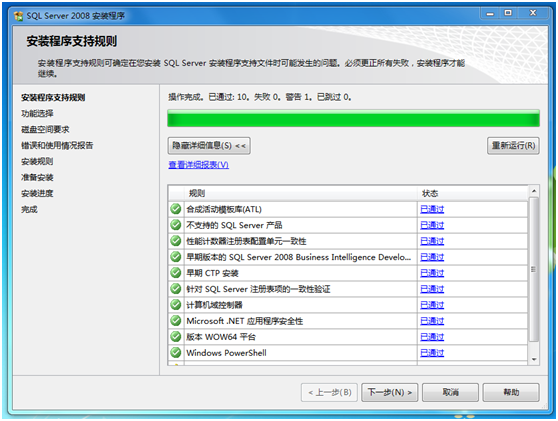
通过“安装程序支持规则”检察之后进入“功能选择”界面,如图所示。这里选择需要安装的SQL Server功能,以及安装路径。建议:由于数据和操作日志文件可能会特别庞大,请谨慎选择安装路径,或在建立数据库时选择专有的保存路径。

如图所示,接下来是“实例配置”,这里选择默认的ID和路径。
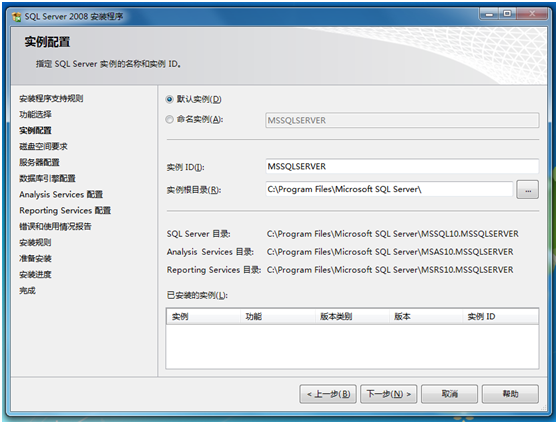
在完成安装内容选择之后会显示磁盘使用情况,可根据磁盘空间自行调整,如图所示。
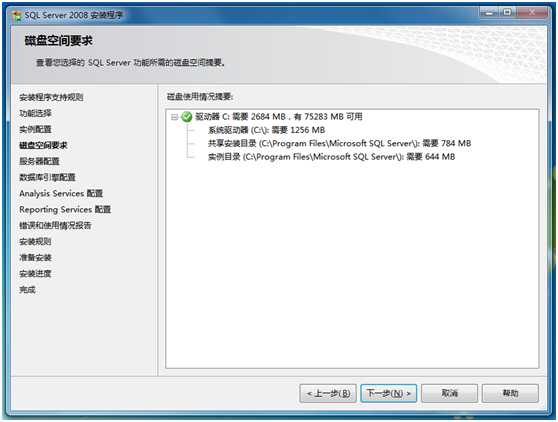
如图所示,在服务器配置中,需要为各种服务指定合法的账户。
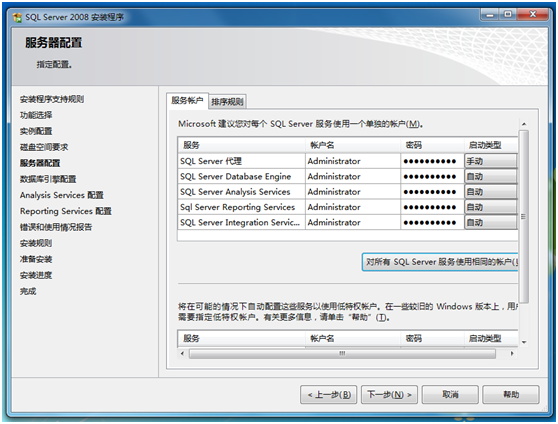
接下来是数据库登录时的身份验证,这里需要为SQL Server指定一位管理员,本文以系统管理员作为示例,如图所示。建议:在服务器上安装SQL Server时,安全起见为此建立独立的用户进行管理。混合模式是本地系统管理员与管理员有访问的权限

如图所示,为“Analysis Services配置”指定管理员,本文以系统管理员作为示例。建议:在服务器上安装SQL Server时,安全起见为此建立独立的用户进行管理。

在报表服务配置中选择默认模式,用户可根据需求选择,如图所示。
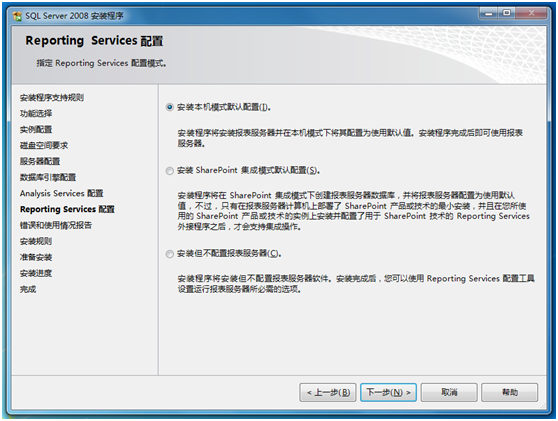
如图所示,“错误和使用情况报告”界面中可选择是否将错误报告发送给微软。
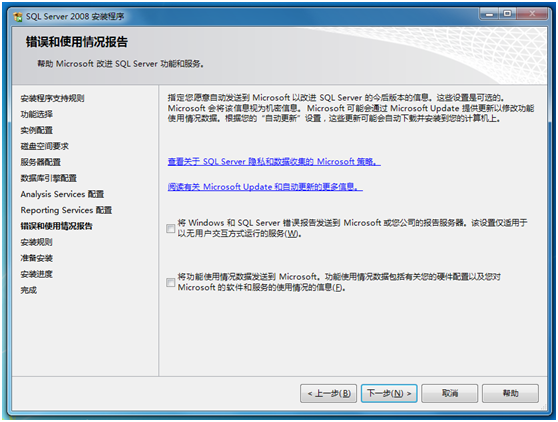
最后根据功能配置选择再次进行环境检察,如图所示。
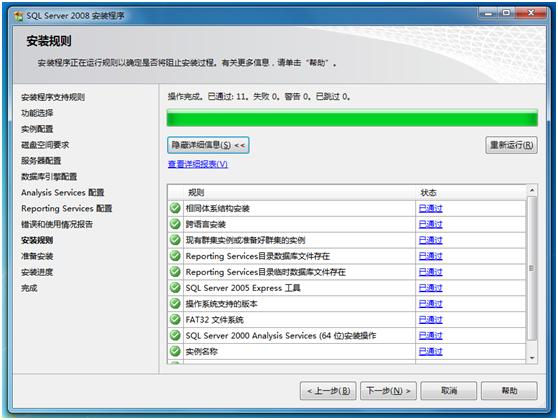
当通过检察之后,软件将会列出所有的配置信息,最后一次确认安装,如图所示。点击“安装”开始SQL Server安装。
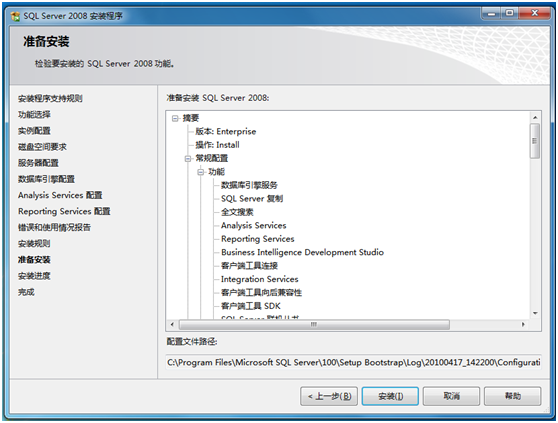
根据硬件环境的差异,安装过程可能持续10-30分钟,如图所示。
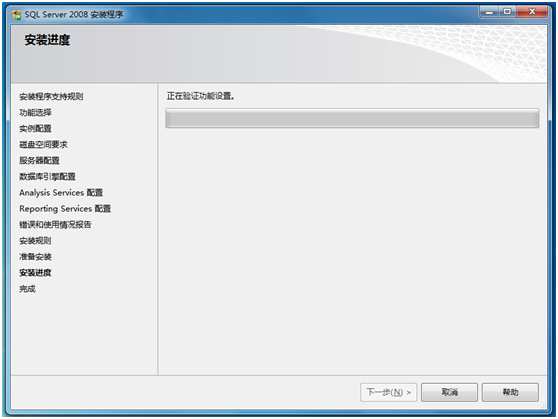
如图所示,当安装完成之后,SQL Server将列出各功能安装状态。
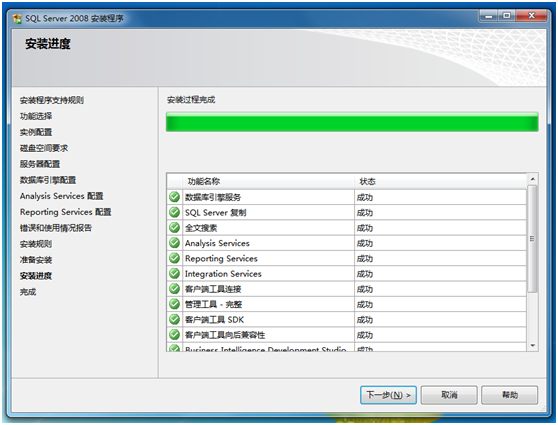
如图所示,此时SQL Server 2008完成了安装,并将安装日志保存在了指定的路径下。
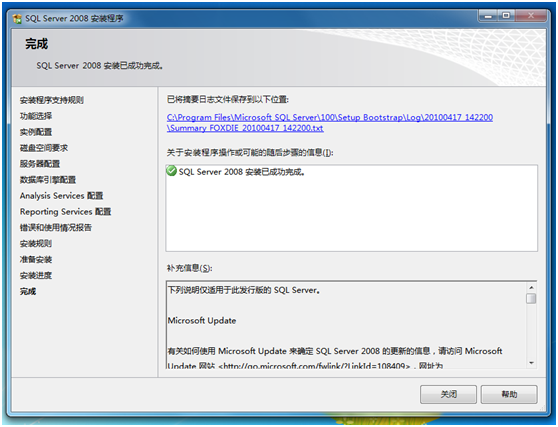
sql server 2008特别版使用说明
sql server 2008特别版如何新建一个表?
安装好sql server 2008后,把这个图标直接右键快捷方式到桌面,方便以后使用,如图所示。
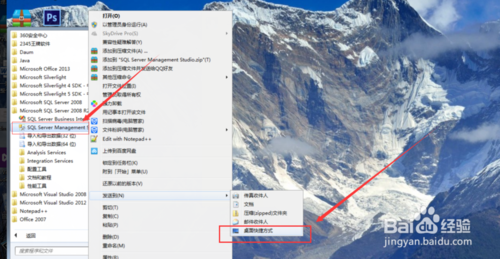
双击这个图标,参考sql server 2008的安装教程,设计好用户名密码后,直接登陆,如图所示。
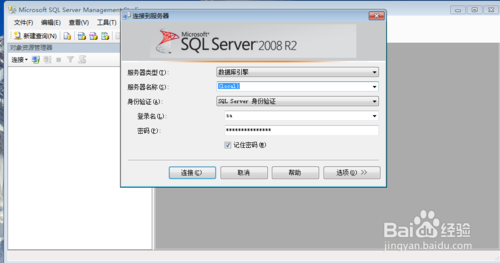
选择数据库,右键添加数据库。
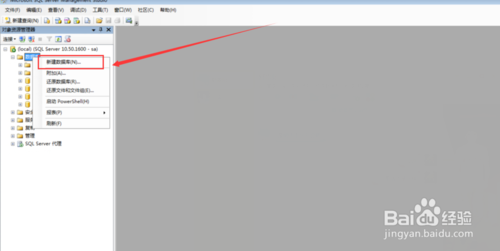
输入新建数据库的名称,默认为c盘,点击添加,如图所示。
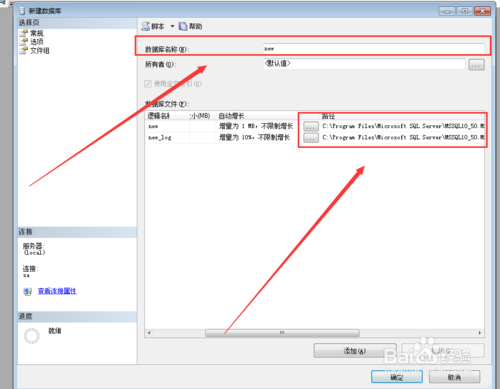
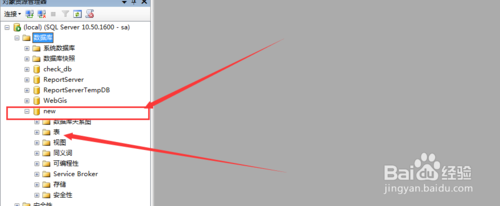
新的数据库下面找到表这个选项
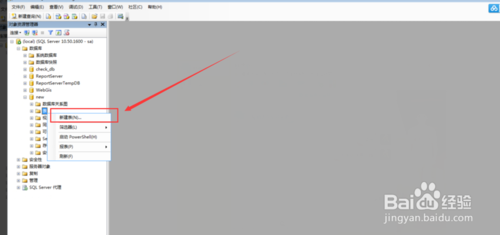
选择新建表,如图所示。
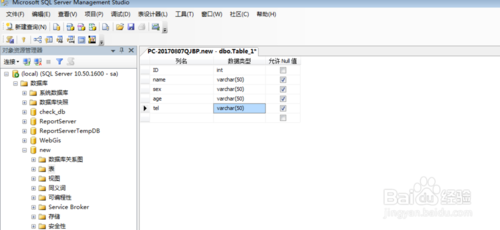
设置列名和数据类型,一般如图所示的类型,ID为int,其他为varchar,具体其他的类型,需要参考其他教程哦。快捷键Ctrl+S,保存并且命名。
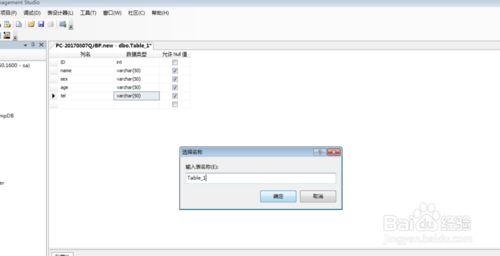
右击表名,选择编辑前200行,如图所示。
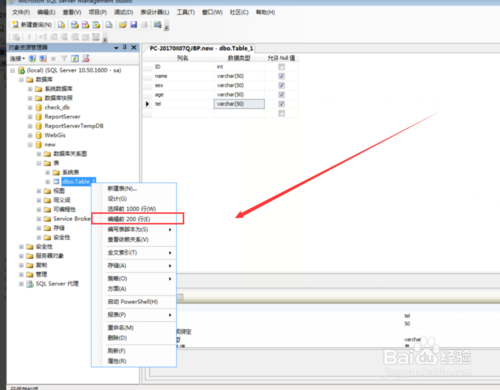
在表格中填入自己需要的字段名,以及其他信息,如图所示。
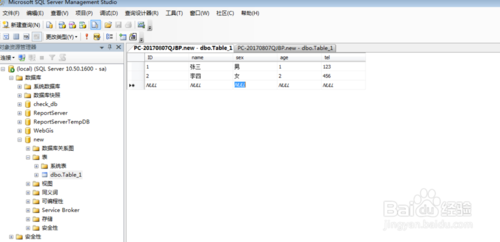
选择前1000行,查看刚刚建好的表的内容,如图所示。
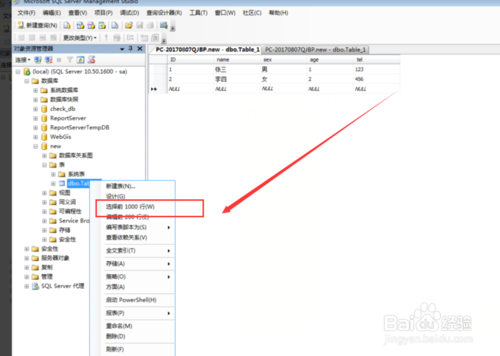
效果如下,建好了表格咯~
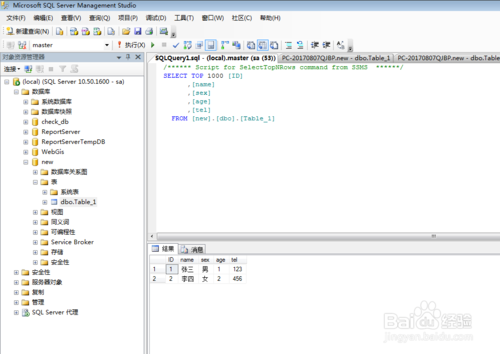
sql server 2008特别版如何登陆?
首先确保Sqlserver已经正确安装
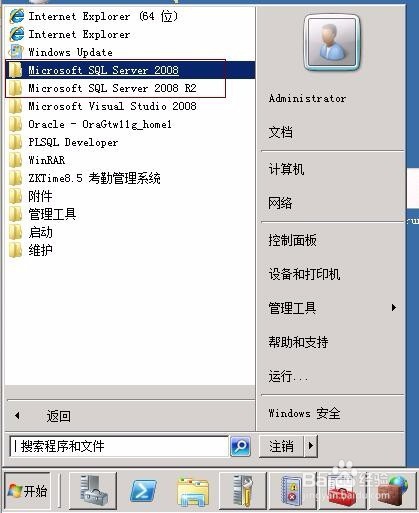
找到正确的安装包,可以看到Sql server management studio,单击打开
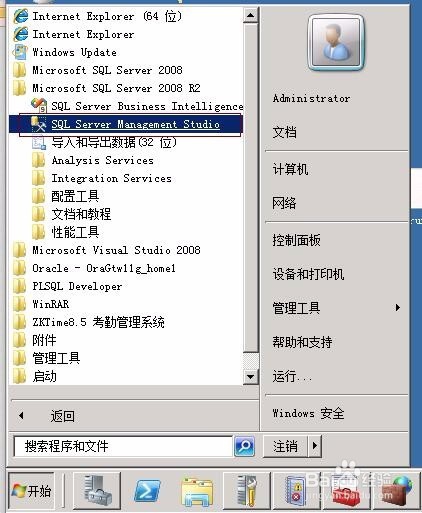
弹出登录页面,各个选项可以根据图片进行设置
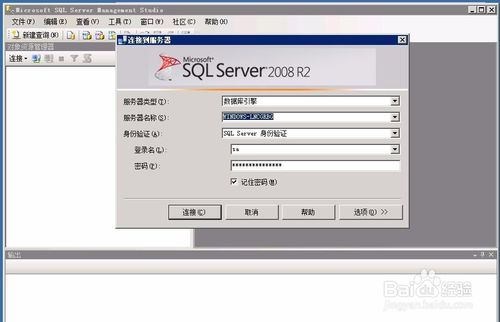
特别说一下用户名密码,这里使用的用户名是“sa”,输入正确的密码才可以登陆,不然会报错
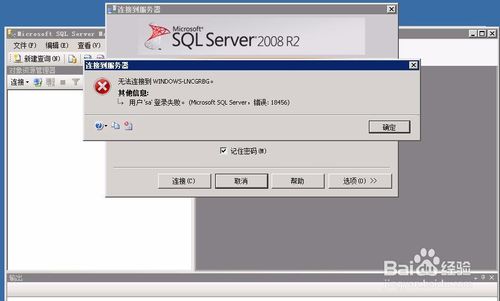
可以单击"选项"进行其他设置,个人感觉除了登陆页,其他的没有必要
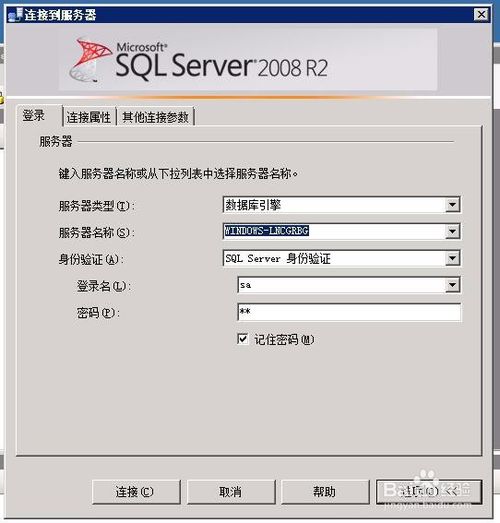
成功登陆后可以看到如下的界面,下面新建一个查询,就可以执行sql了
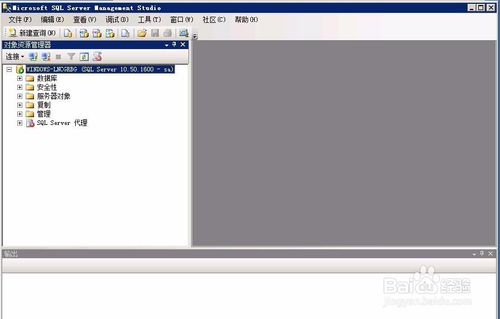
sql server 2008特别版常见问题
sql server 2008特别版连接error40错误?
1、检查SQL Server配置管理器启用TCP/IP协议是否启用:
路径:microsoft SqlServer2008——配置工具——SqlServer配置管理器——点击MSSQLSERVER的协议——在右侧的页面中选择TCP/IP协议——右键点击TCP/IP协议,选择“属性”,需要修改连接数据库的端口地址
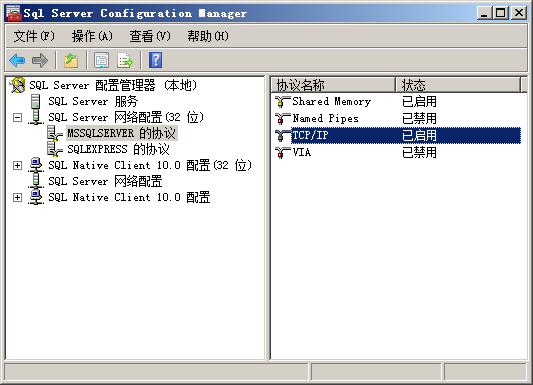
2、右键点击TCP/IP协议,选择“属性”,检查TCP/IP协议端口是否设置,IP3的IP地址可以设为自己电脑的IP地址(或者是127.0.0.1)。
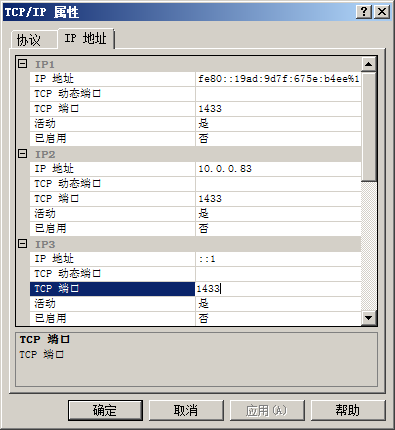
3、检查系统服务是否启动:如果没有启动的话,右键重新启动。
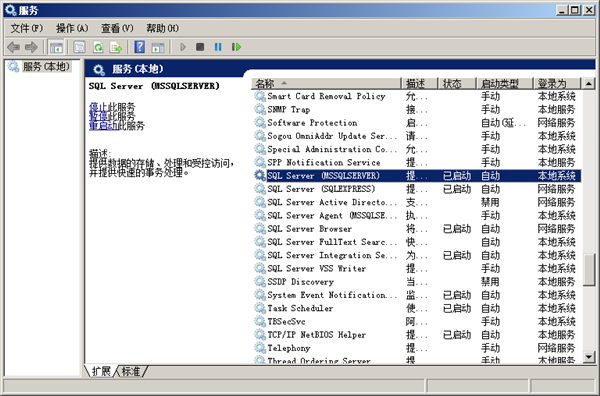
4、检查外围配置器远程连接:
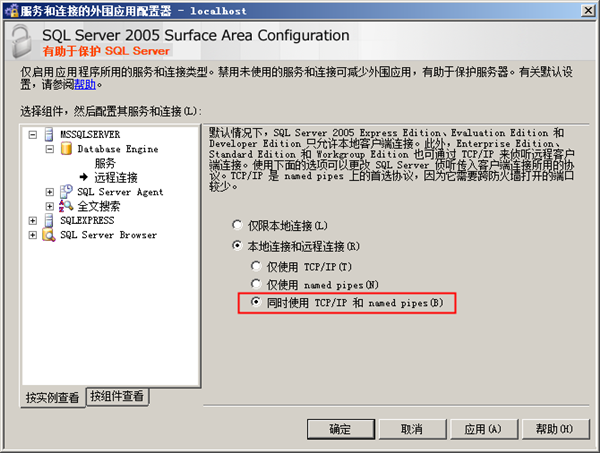
sql server 2008特别版附加数据库时操作系统错误5(拒绝访问)错误5012的解决办法:
选择 所有程序-SQL Server 2008-配置工具-选择"SQL Server Configuration Manager"或者“SQL Server 配置管理器”,
打开“SQL Server Configuration Manager”配置界面,在左侧选择"SQL Server 20058服务",在右侧右击打开“SQL Server (SQLServer)” 的属性,在内置账户处将网络服务--”Network Service”改为本地系统--"Local System",
点击“重新启动”后再附加数据库就OK了。
主要配置过程如下图:
1.打开“SQL Server Configuration Manager”配置界面:
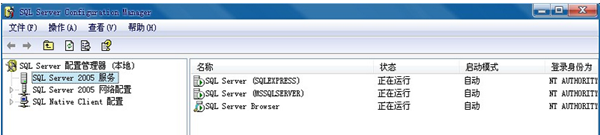
2.选择SqlServer(SQLSERVER),选项,并右击:
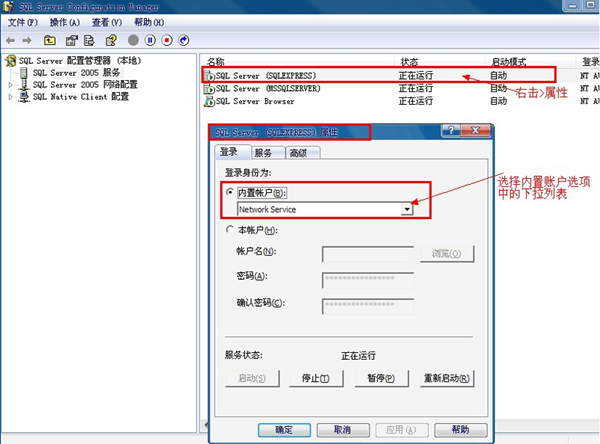
3.选择“Local System”:
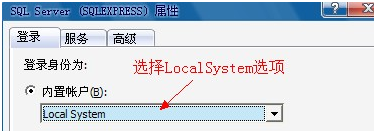
4.选择“重新启动”:
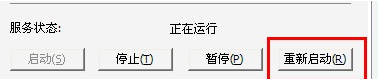
5.配置成功:

- 精选留言 来自湖南岳阳电信用户 发表于: 2023-3-13
- 我给十分!
- 精选留言 来自辽宁辽阳移动用户 发表于: 2023-7-14
- 我觉得很不错呀,那些不会用的人就别怪软件
- 精选留言 来自山东枣庄电信用户 发表于: 2023-12-24
- 毋庸置疑的好软件,买就完事了
- 精选留言 来自四川攀枝花电信用户 发表于: 2023-1-5
- 有没有打算一起交流这个软件使用技巧的,我才刚接触这个软件,不太熟悉。
- 精选留言 来自河南濮阳电信用户 发表于: 2023-11-7
- 啊我已经控制不住我自己,这款软件为什么这么好用





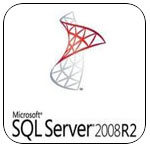
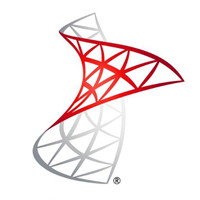
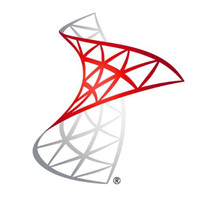












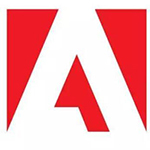



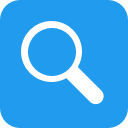

























 浙公网安备 33038202002266号
浙公网安备 33038202002266号